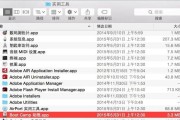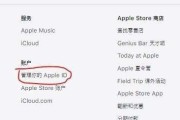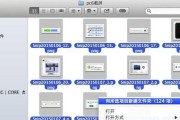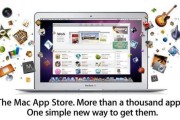在数字时代,苹果笔记本电脑以其卓越的性能、优雅的设计和出色的用户体验受到广泛欢迎。然而,对于初次使用者来说,开机步骤可能并不是显而易见的。本文将详细介绍苹果笔记本电脑的开机步骤,并提供一些关于如何高效使用苹果笔记本电脑的实用技巧。无论您是新手还是希望进一步了解苹果笔记本电脑的高级用户,本文都将为您的使用体验提供帮助。
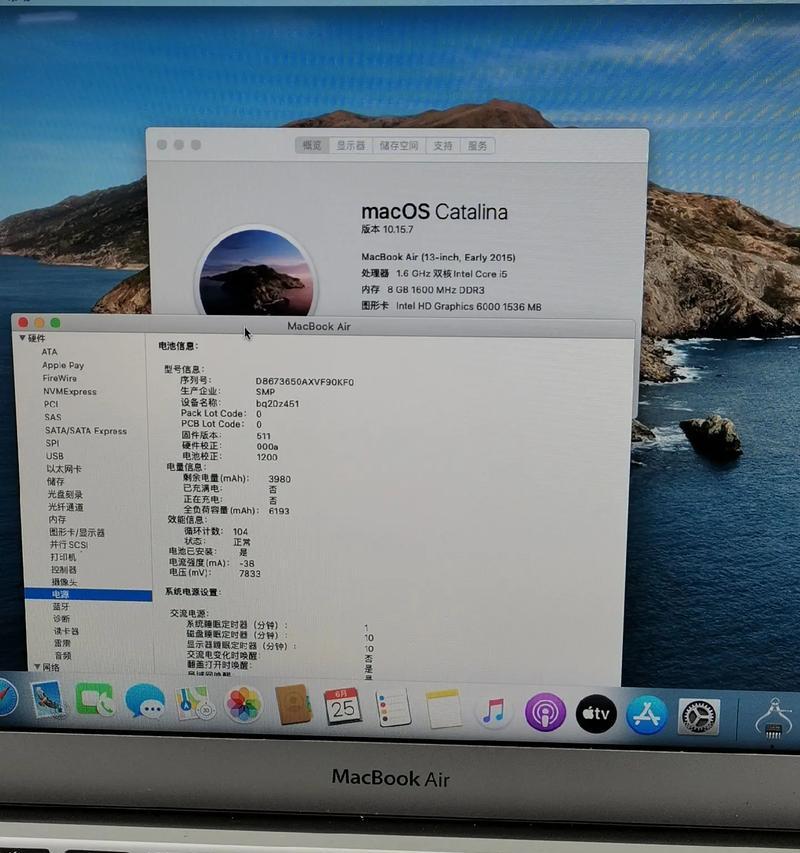
开机步骤详解
第一步:确保电源连接
开机前,首先确保您的苹果笔记本电脑与适配器已正确连接,并且适配器电源插头已插入电源插座。对于MacBookAir和MacBookPro等型号,若使用内置电池,则无需连接电源适配器。
第二步:按下电源按钮
找到电脑侧面或边缘的电源按钮,通常标有“TouchID”和电源标志。轻按此按钮,电脑将开始启动。
第三步:进入启动管理菜单(可选)
对于需要在启动时进行特定设置的用户,可以在听到启动声音后立即按住“Command”+“R”键,进入启动管理菜单。这允许您通过“实用工具”菜单访问磁盘工具、网络设置等。
第四步:识别Apple标志
电脑启动后,您将看到一个灰色的苹果标志出现在屏幕中央。这个标志一般会显示几秒钟,表明电脑正在正常启动。
第五步:完成启动
等待电脑完全启动,您将看到登录窗口,您可以输入您的Mac账户密码进行登录。之后,您就可以开始使用您的苹果笔记本电脑了。
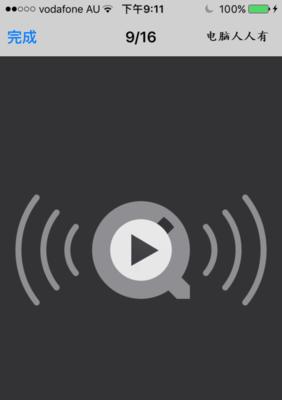
常见问题与解决方案
如果我忘记登录密码怎么办?
如果您忘记了登录密码,可以通过启动到恢复模式并使用“实用工具”中的“终端”输入重置密码的命令。如果您不熟悉此操作,建议联系Apple支持或带电脑去AppleStore寻求帮助。
开机过程中若遇到死机怎么办?
如果您的电脑在启动过程中出现死机,可以尝试强制重启。具体操作是长按电源按钮直到电脑关闭,然后再重新按电源按钮开机。

使用技巧与建议
管理启动项
为了提升开机速度,您可以通过系统偏好设置中的“用户与群组”部分,管理启动时加载的项。
定期更新软件
确保您的操作系统和应用程序都是最新版本,这样可以提高电脑的性能和安全性。
磁盘修复
定期使用“磁盘工具”中的“修复磁盘权限”功能,这有助于您的系统健康和提高性能。
关于电池保养
对于内置电池的苹果笔记本电脑,建议每月至少完成一次完整的充放电周期,以保持电池健康。
结语
以上是苹果笔记本电脑开机步骤的详细介绍及相关使用技巧。遵循这些步骤,即使是初学者也可以轻松地启动并使用苹果笔记本电脑。同时,通过掌握这些实用的管理技巧,您的设备将更加高效且令人满意地运行。现在,您可以无忧地开始使用您的苹果笔记本电脑,享受它带来的无限可能。
标签: #苹果笔记本电脑